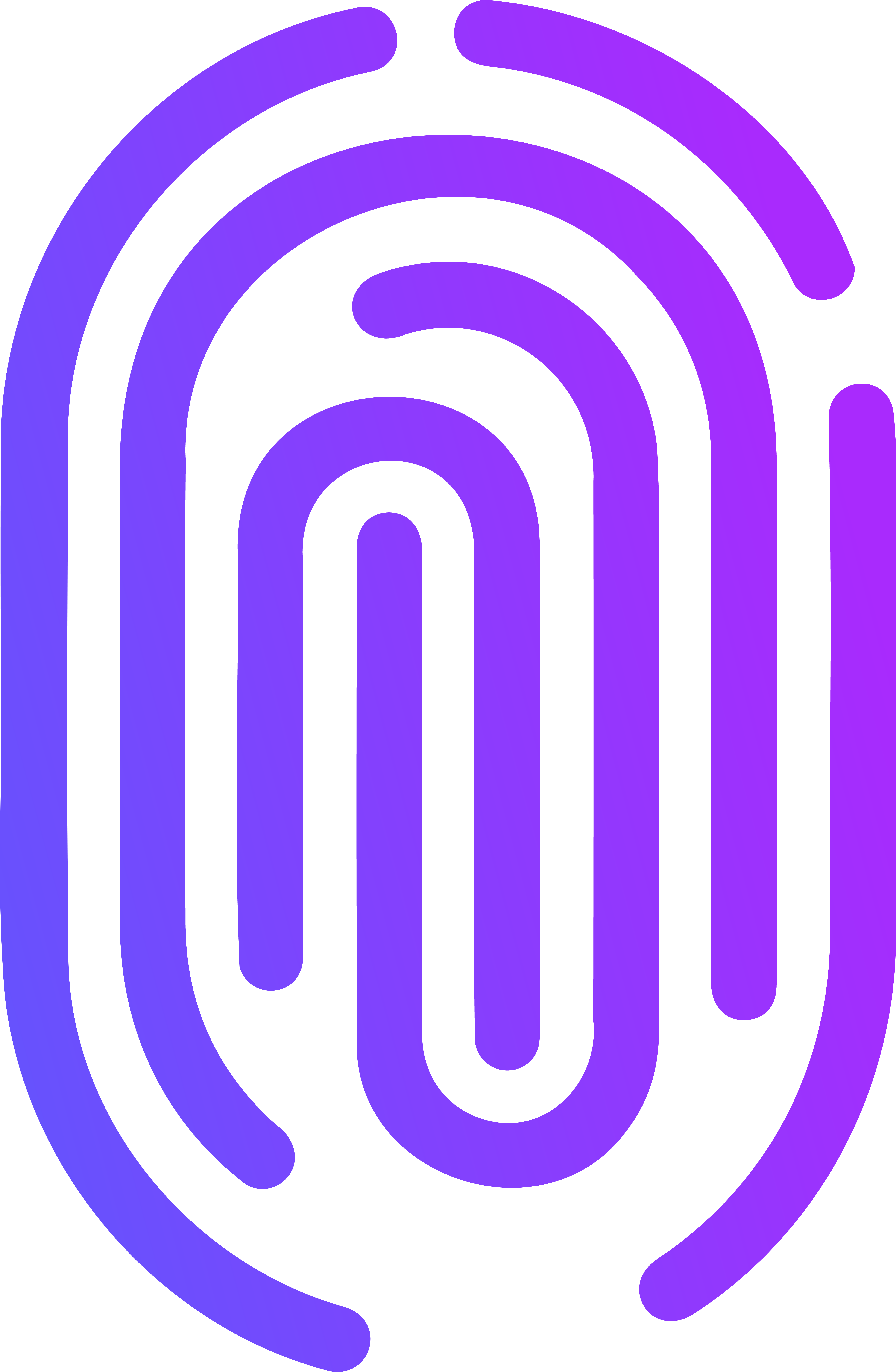Корректировка табеля списком
Документ "Корректировка табеля списком" предназначен для массового внесения изменений в табель учета рабочего времени сотрудников. Он позволяет быстро обработать данные за определенный период.
Основной функционал:
Дата документа и период корректировки:
- Укажите дату и временной период, в рамках которого необходимо произвести корректировки. Это позволит сосредоточиться на конкретных данных.
Фильтрация по департаментам:
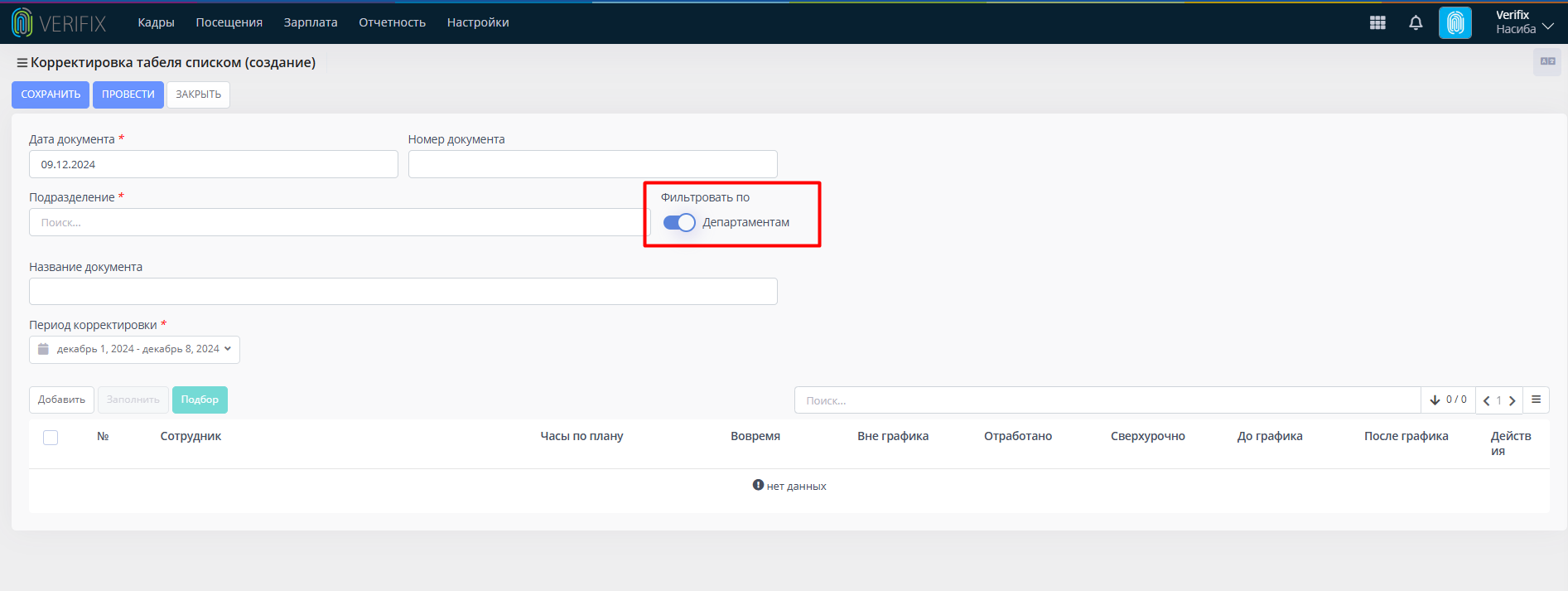
- Используйте переключатель "Фильтровать по департаментам" для работы с данными только выбранного подразделения.
Добавление сотрудников:
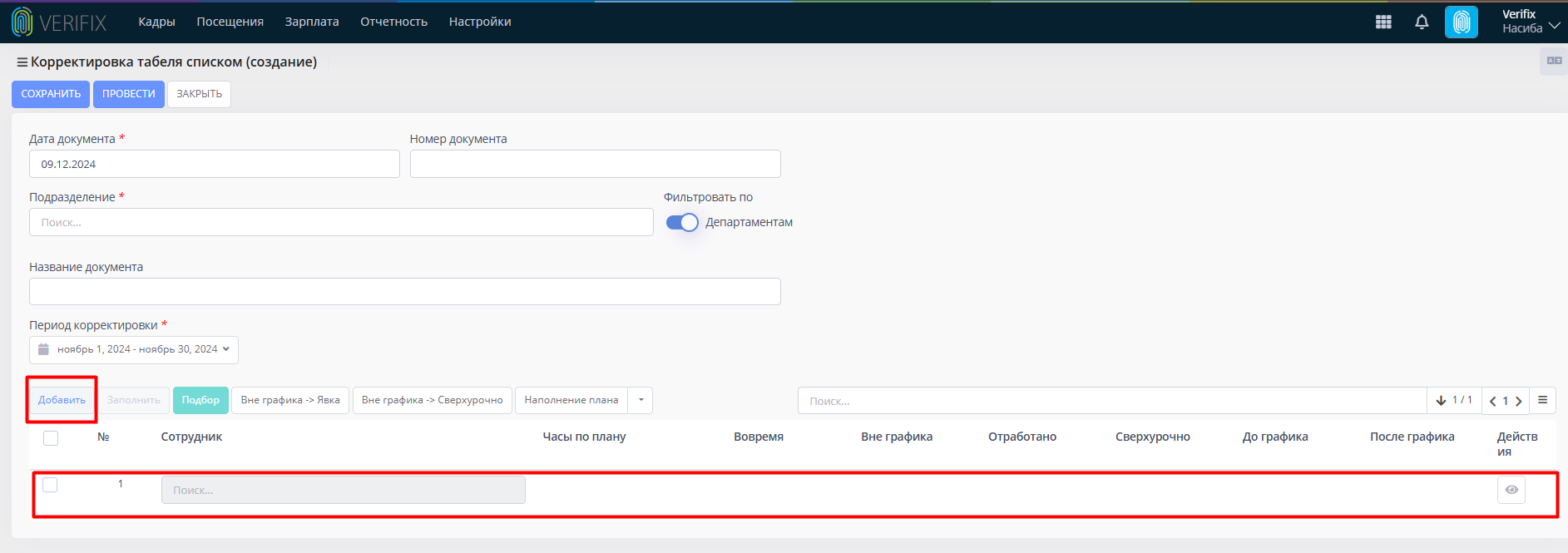
- Кнопка "Добавить" позволяет вручную добавить сотрудника для корректировки. При выборе сотрудника автоматически активируются поля для ввода.
Подбор сотрудников:
- Кнопка "Подбор" открывает окно массового выбора сотрудников по параметрам, таким как подразделение или период. Это упрощает работу с большим количеством данных.
Автоматическое распределение данных:
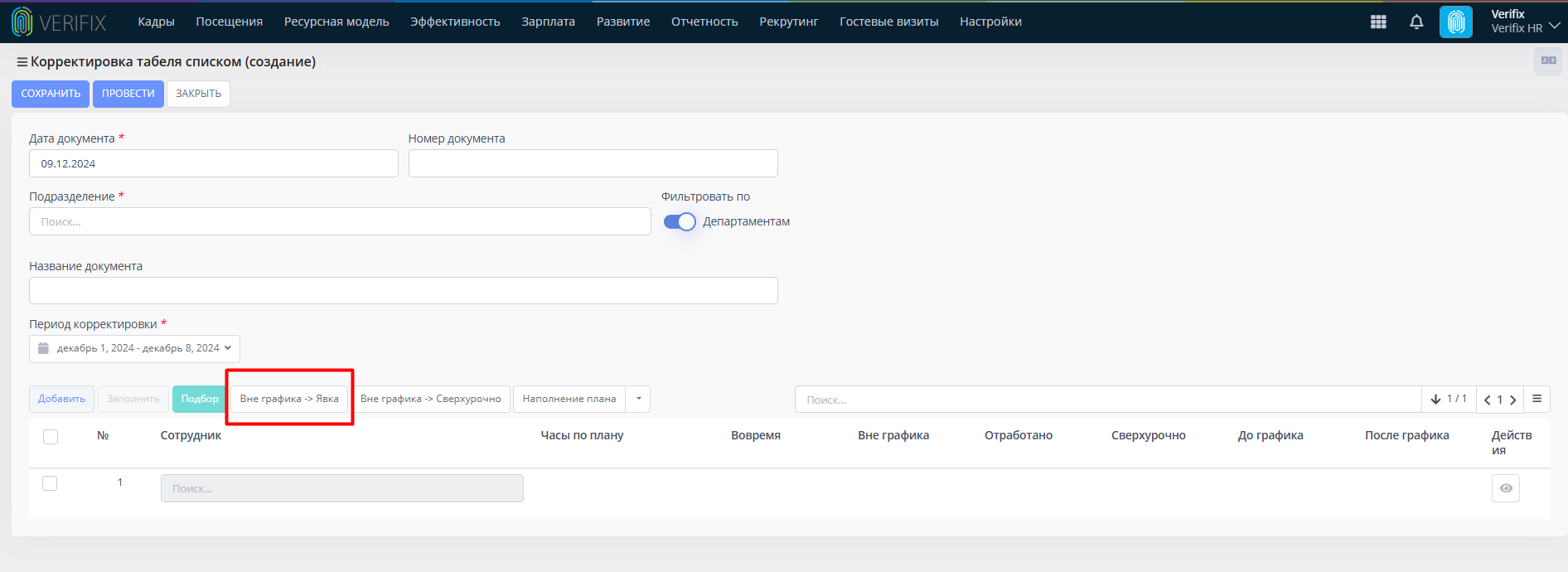 "Вне графика -> Явка": Переносит данные о явке сотрудников, работающих вне графика.
"Вне графика -> Явка": Переносит данные о явке сотрудников, работающих вне графика.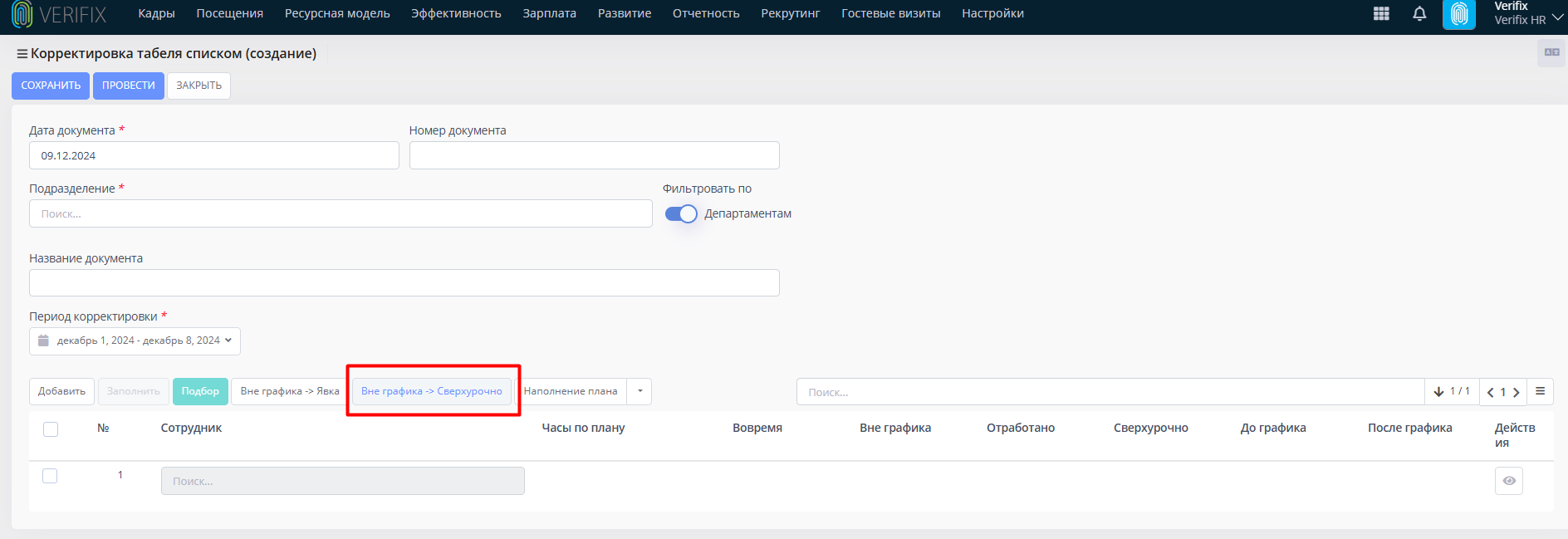 "Вне графика -> Сверхурочно": Учитывает переработки сотрудников, работающих вне графика.
"Вне графика -> Сверхурочно": Учитывает переработки сотрудников, работающих вне графика.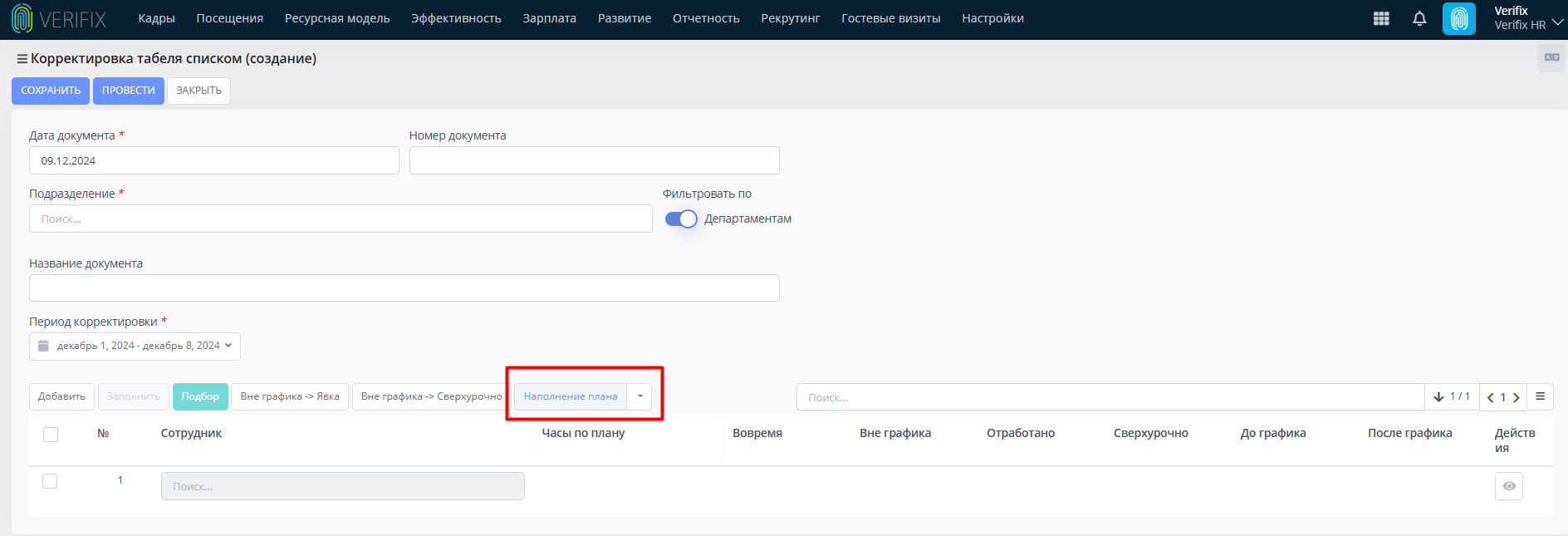 "Наполнение плана": Автоматически заполняет плановые часы сотрудников согласно графику.
"Наполнение плана": Автоматически заполняет плановые часы сотрудников согласно графику.
Учет времени до и после графика:
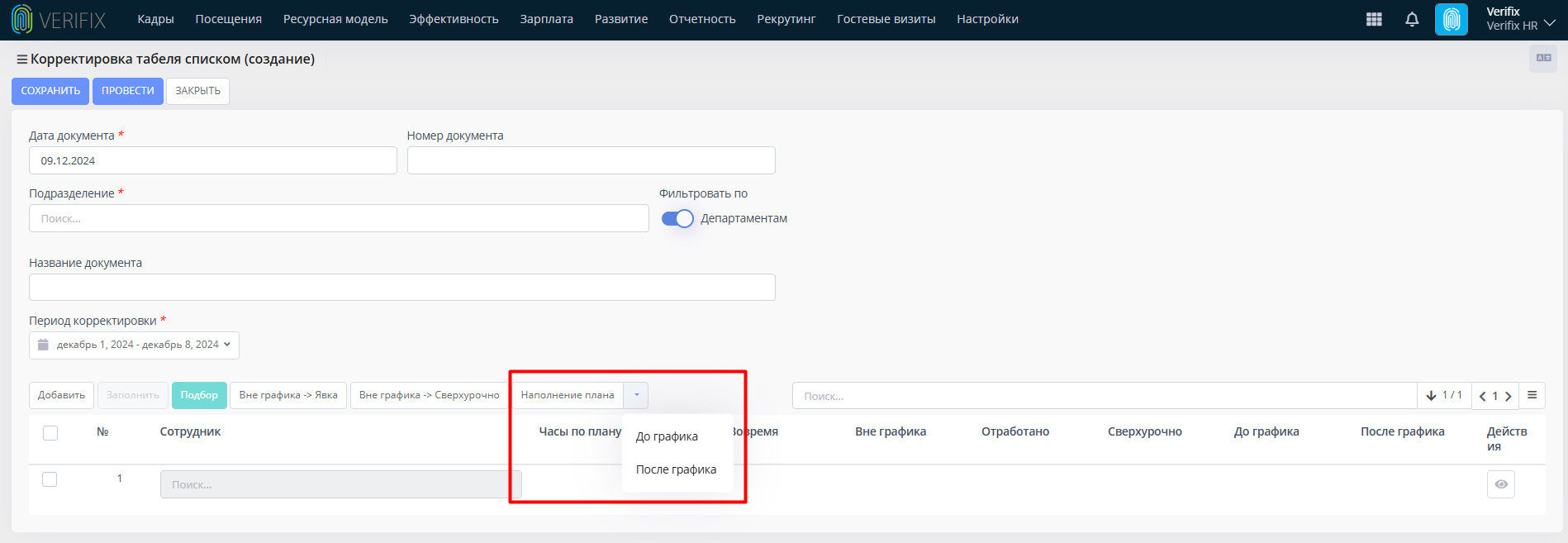
- Поля "До графика" и "После графика" позволяют детализировать учет рабочего времени до начала рабочего дня или после его окончания.
Как работать с документом:
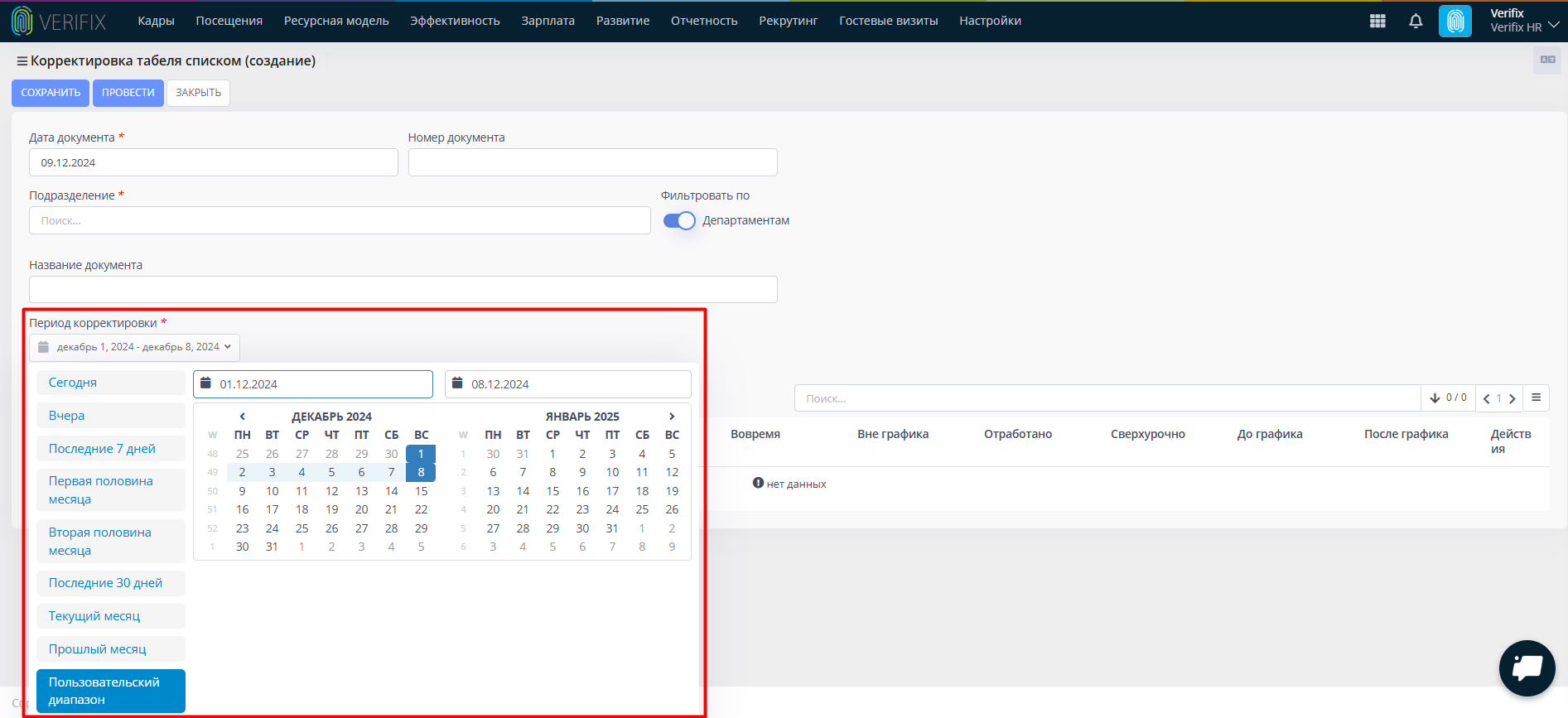 Выберите период корректировки.
Выберите период корректировки.- При необходимости включите фильтрацию по департаментам.
- Используйте кнопку "Подбор", чтобы выбрать сотрудников массово, или кнопку "Добавить", чтобы внести данные вручную.
- Воспользуйтесь вкладками, например:
- "Вне графика -> Явка", чтобы учесть сотрудников, работающих вне графика.
- "Вне графика -> Сверхурочно", учитывает переработки сотрудников, работающих вне графика.
- "Наполнение плана", чтобы автоматически заполнить плановые часы.
Завершение работы
- Проверьте корректность всех внесенных данных.
- Сохранить: Сохраняет документ без проведения.
- Провести: Завершает оформление документа, фиксируя данные в системе.
- Закрыть: Выход без сохранения изменений.
Полезные функции
- Фильтрация данных: Используйте фильтр по департаментам для упрощения поиска сотрудников.
- Редактирование данных: После добавления сотрудников их данные можно